Cara Hapus Background Foto di Canva 2024
Daftar Isi
Cara hapus Background foto di canva perlu diketahui agar anda bisa mengganti latar belakang menggunakan warna-warna lain atau sesuai kepentingan.
Dulu, menghapus backgroud foto bukanlah hal yang mudah dilakukan, akan tetapi kini dengan perkembangan tekhnologi membuatnya bisa dilakukan dengan mudah.
Setiap pengguna bisa menghapus backgroudn foto dan cepat melalui berbagai platform dan aplikasi.
Biasanya menghapus background foti dibutuhkan bagi mereka yang ingin melamar pekerjaan, melampirkan foto untuk ijazah dan lainnya.
Akan tetapi tidak sedikit juga yang mempunyai kepentingan untuk mempercantik foto atau gambar dirinya.
Untuk mengakses platform-platform yang akan dibagikan kali ini, anda tidak perlu mengeluarkan biaya apa pun karena bisa diakses secara gratis.
Bagi anda yang belum cara hapus background foto di canva menggunakan aplikasi atau situs, silahkan simak ulasannya dalam artikel dibawah ini.
Cara Hapus Background Foto di Canva
 |
| Cara Hapus Background Foto di Canva dengan Mudah |
Canva merupakan platform pembuatan desain grafis dan konten publikasi yang lebih mudah dan cepat daripada Software grafis lainnya.
Aplikasi ini tidak hanya diperuntukkan untuk menghapus background foto saja, namun juga menyediakan fitur edit foto lainnya.
Adapun cara hapus background foto di canva yang bisa anda jadikan panduan yaitu sebagai berikut:
- Bukalah alamat website canva.com atau klik tautan yang ada (Kunjungi Situs Canva).
- Selanjutnya tekan gambar yang ingin anda edit.
- Pada bilah alat diatas editor, silahkan tekan "Edit Gambar".
- Pada panel samping, anda bisa tekan "Penghapus LB" dan tunggu beberapa saat sampai latar belakang di proses.
- Untuk menerapkan perubahan, klik "Terapkan" pada bagian bawah panel samping.
- Selesai! Selamat mencoba.
Tidak hanya menghapus background foto atau mengubah latar belakang pada Canva, namun anda juga bisa menggunakan beberapa platform yang akan kami bagikan berikut ini.
Cara Hapus Background Foto di Slazzer
 |
| Slazzer |
Menghapus background foto juga bisa dilakukan dengan cara memanfaatkan platform Slazzer, platform ini bekerja cukup praktis dan efisien.
Tidak hanya untuk menghapus background, akan tetapi juga untuk mengubah latar belakang dengan warna lain sehingga lebih transparan.
Adapun langkah-langkah dari cara hapus background foto di canva menggunakan Slazzer yaitu sebagai berikut:
- Silahkan buka alamat website Slazzer menggunakan browser yang ada di perangkat Laptop, Komputer, atau HP anda (Kunjungi Situs Slazzer).
- Selanjutnya tekan tombol "Upload Image" dan pilih foto yang ingin dihapus Background-nya.
- Setelah itu, Background foto otomatis akan terhapus dan anda bisa tekan tombol "Download" untuk mendapatkan foto tersebut di perangkat.
Cara Hapus Background Foto di Removal.ai
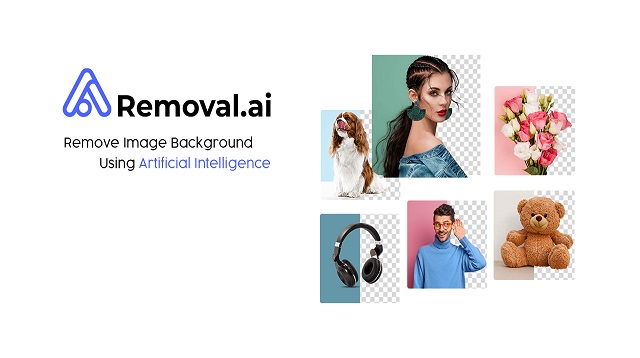 |
| Removal.ai |
Platform berikutnya yang digunakan adalah Removal.ai, sesuai namanya bahwa platform ini memanfaatkan tekhnologi kecerdasan buatan untuk menerapkan cara hapus background yang dibelakang objek.
Lalu, bagaimana cara hapus background foto di canva menggunakan platform Removal.ai? Adapun langkah-langkahnya yaitu sebagai berikut:
- Buka website Removal.ai melalui browser yang ada di perangkat anda (Kunjungi Situs Removal.ai).
- Selanjutnya tekan tombol "Choose a Photo" dan pilih foto yang ingin dihapus Background-nya.
- Nanti background akan otomatis terhapus dan anda dapat menekan tombol "Download" untuk mendapatkan foto tersebut di perangkat.
Cara Hapus Background Foto di Removebg
 |
| Removebg |
Removbg merupakan salah satu platform yang digunakan untuk menghapus background foto secara otomatis.
Aplikasi ini memanfaatkan tekhnologi kecerdasan untuk mendeteksi background dan menghapus background tersebut.
Beberapa keunggulan yang bisa anda rasakan kalau menggunakan platform ini adalah seperti bebas watermark, dapat diakses di berbagai perangkat, sampai kecepatan dalam menghapus background.
Anda bisa menyimak langkah-langkah cara hapus Background foto di canva atau Remove.bg dibawah ini untuk dijadikan sebagai panduan, yaitu sebagai berikut:
- Silahkan buka website Remove.bg melalui browser yang ada di Smartphone anda (Kunjungi Situs Remove.bg).
- Kemudian tekan tombol "Upload Image" dan pilih foto yang ingin dihapus Background-nya.
- Nanti background akan terhapus dan anda bisa tekan opsi "Download" untuk mendapatkan foto di galeri Smartphone.
Cara Hapus Background Foto di Erase.bg
 |
| Erase.bg |
Erase.bg termasuk alat penghapus background Al dan editor gambar cerdas yang membebaskan anda untuk mengedit sebuah gambar atau massal dengan tepat.
Adapun step by step dari cara hapus background foto di canva yang bisa anda jadikan panduan yaitu sebagai berikut:
- Anda bisa langsung buka browser dan buka laman Erase.bg, bisa juga langsung klik tautan yang kami sediakan (Kunjungi Situs Erase.bg).
- Setelah itu tekan tombol "Upload Image" dan pilih foto yang ingin dihapus Background-nya.
- Kalau sudah, background akan otomatis terhapus dan anda bisa tap tombol "Unduh atau Download" untuk menyimpan foto di galeri Smartphone.
Cara Hapus Background Foto di PhotoScissors
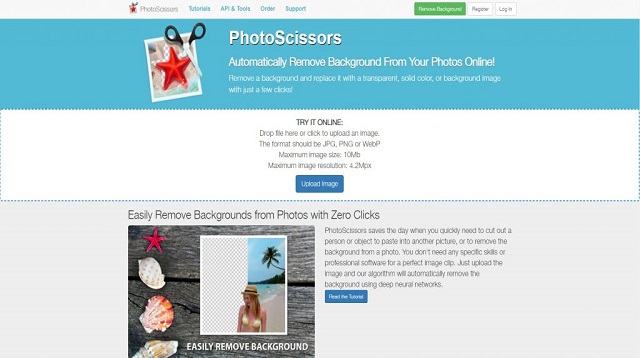 |
| PhotoScissors |
PhotoScissors merupakan aplikasi edit foto yang sering digunakan untuk menghapus background foto.
Platform ini bisa menghapus latar belakang foto secara otomatis, juga bisa mengganti latar belakang dengan transparansi, warna atau solid gambar latar milik anda sendiri.
Adapun cara hapus background foto di canva bisa dilakukan dengan mengikuti setiap tahapan yang kami uarikan, yaitu sebagai berikut:
- Langsung saja klik tautan PhotoScissors yang sudah kami sediakan (Kunjungi Situs PhotoScissors).
- Kalau sudah, tekan tombol "Upload Image" dan pilih foto mana yang ingin anda hapus background-nya.
- Backaground foto akan terhapus otomatis dan anda bisa tap "Download" untuk menyimpan hasil edit di HP.
Cara Hapus Background Foto di Adobe Spark
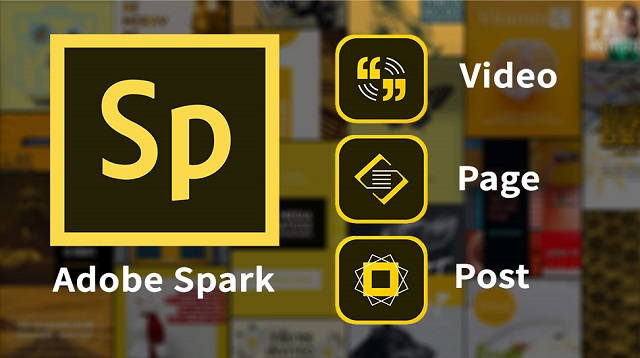 |
| Adobe Spark |
Adode Spark termasuk penyedia layanan perangkat lunak di bidang grafis, animasi, video dan pengembangan web.
Walaupun bukan platform utama yang berfungsi untuk menghapus background foto, akan tetapi platform ini dapat dimanfaatkan untuk menghapus latar belakang.
Dibawah ini adalah langkah-langkah dari cara hapus background foto di canva menggunakan Adobe Spark, yaitu sebagai berikut:
- Bukalah alamat website spark.adobe.com atau langsung klik tautan yang tersedia (Kunjungi Situs AdobeSpark).
- Tekan opsi "Upload Image" dan silahkan tentukan foto mana yang akan dihapus dan tekan "Open".
- Tunggu beberapa saat sampai proses Upload dan secara otomatis latar belakang foto akan terhapus.
- Kalau perubahan sudah selesai, sekarang untuk menyimpan hasilnya di HP anda bisa klik tombol "Download".
Akhir Kata
Demikianlah pembahasan seputar cara hapus background foto di canva yang dapat kami bagikan untuk anda.Selain menghapus background atau ganti latar belakang di canva, anda juga bisa melakukannya menggunakan platform lain yang tersedia.
Anda bisa coba menggunakan salah satu dari beberapa platform yang tersedia untuk mengetahui platform mana yang cocok anda gunakan sesuai kebutuhan. Sekian dan semoga bermanfaat.

Posting Komentar